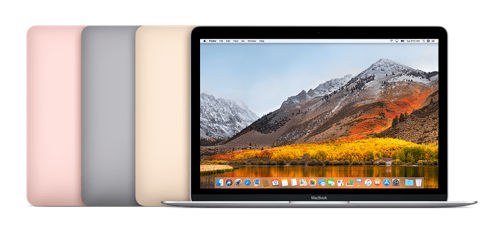Sai come modificare il nome dell’account utente macOS?
Sai come modificare il nome della cartella Inizio di macOS?
Se non sai rispondere, oppure hai le idee poco chiare al riguardo: sei nel posto giusto. Infatti, nel resto di questo articolo, noi ti mostreremo proprio come fare: vale a dire modificare il nome dell’account utente macOS; e anche quello della cartella Inizio.
Pensi che sia complicato? In realtà non lo è molto, anzi.
Ma prima di procedere con l’illustrare la procedura, forse prima è necessario fare un poco di chiarezza, e spiegare di che cosa stiamo parlando. Perché forse non tutti hanno le idee chiarissime su che cosa sia la cartella Inizio; E che cosa sia il nome dell’account macOS.
Quando estrai dalla scatola il tuo Mac nuovo di zecca (oppure lo hai acquistato Ricondizionato?), ci sono da compiere una serie di operazioni.
Sì, certo: collegarlo alla presa elettrica, accenderlo; e poi occorre anche dare un nome alla cartella Inizio, e decidere il nome dell’account utente macOS. Da notare che il nome della cartella “Inizio”, e quello dell’account utente macOS devono avere lo stesso nome.
Probabilmente ti starai chiedendo: Che cos’è la cartella Inizio? È quella che ha l’icona della casetta.
Per vederla è sufficiente cliccare sull’icona del Mac sorridente nel Dock (quella rappresenta il Finder), a sinistra. La barra laterale, a sinistra nella finestra del Finder che si aprirà, racchiude appunto la cartella Inizio.
Questo articolo parla di come modificare il nome dell’account utente di macOS. Ma prima di intervenire su di esso, è indispensabile modificare prima il nome della cartella Inizio.
Andiamo a scoprire come si fa.
Come modificare la cartella Inizio
Come detto in precedenza, per modificare il nome dell’account utente di macOS è necessario agire prima sulla cartella Inizio; ed entrambi devono avere il medesimo nome.
Se hai le idee un po’ confuse, ecco pronto per te un articolo che ti chiarirà le idee: Come creare un nuovo account sul tuo Mac.
Adesso, procediamo.
- Per prima cosa, devi uscire dall’account che vuoi rinominare e poi devi accedere a un altro account amministratore
- sul disco di avvio apri la cartella Utenti, che contiene la cartella Inizio di ogni utente. Per accedervi, puoi scegliere Vai > Vai alla cartella (dalla barra dei menu) e poi inserisci nel campo di testo: /Utenti
- a questo punto puoi rinominare la cartella Inizio senza però inserire degli spazi nel nuovo nome. Dovrai inserire il nome e la password di amministratore che hai usato per effettuare l’accesso
Adesso possiamo passare alla seconda fase: modificare il nome dell’account utente macOS.
Come modificare il nome dell’account utente macOS
Devi essere ancora disconnesso dall’account che vuoi modificare. Ecco la procedura da seguire.
- Vai nell’angolo superiore sinistro dello schermo del tuo Mac e clicca l’icona della Mela e poi selezione Preferenze di Sistema
- clicca su Utenti e gruppi
- in basso a sinistra, clicca sull’icona del lucchetto e inserisci nome e password di amministratore
- dall’elenco di utenti a sinistra, fai clic tenendo premuto il tasto Ctrl sull’utente che vuoi rinominare, quindi scegli la voce Opzioni avanzate
- modifica il campo “Nome account” in modo che corrisponda al nuovo nome della cartella Inizio. Il nome, meglio ricordarlo, non deve contenere spazi
- il nome dell’account compare anche nel campo “Cartella Inizio”, dopo /Utenti/. Devi modificare il nome
- se desideri modificare il nome completo associato al tuo account, aggiorna anche il campo “Nome completo”. Puoi scegliere un nome qualsiasi
- fai clic su OK, quindi riavvia il Mac
- effettua l’accesso con l’account rinominato, e verifica che i file e le cartelle preesistenti siano visibili e soprattutto che l’account funzioni normalmente
Nient’altro!